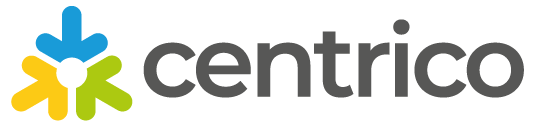Componente social - Editor Drag&Drop
Alessia
Ultimo aggiornamento 4 anni fa
Questa guida ti sarà utile per scoprire a fondo il componente social dell'editor Drag&Drop, scoprirai che può essere utilizzato nella classica modalità ma non solo.
Classico link alle tue pagine social
Naturalmente potrai utilizzare questo componente per invitare i lettori a visitare le tue pagine social preferite.
Ad esempio potrai inserire il link alla tua pagina, al tuo canale o alla tua bacheca di facebook, LinkedIn, twitter, instagram, tiktok, pinterest, youtube o twitch.
Per trovare il link alla tua pagina ti basterà aprire uno qualsiasi di questi social, andare sul tuo profilo e copiare l'url che trivi nella barra in alto del motore di ricerca.
Apri una ChatApp
Da oggi potrai invitare i lettori a contattarti tramite le tue chat preferite.
Potranno scriverti su whatsapp, messenger, telegram e Skype, vediamo come.
Usa https://wa.me/numerotelefono dove numerotelefono sta per un numero di telefono completo nel formato internazionale. Non includere nessun carattere, aggiungi solo il tuo numero in formato internazionale.
Es. per contattare Centrico via whatsapp
Per maggiori informazioni visita questo link ufficiale di whatsapp https://faq.whatsapp.com/general/chats/how-to-use-click-to-chat/?lang=it
MESSENGER
Usa m.me/nomepagina dove nomepagina sta per il nome della tua pagina facebook. Non includere nessun carattere, aggiungi solo il tuo numero in formato internazionale.
Es. per contattare Centrico via messenger
TELEGRAM
Puoi condividere il link di un canale Telegram cliccando sull’URL d’invito che è presente nella sezione Descrizione ed è scritto in questo modo: t.me/nomecanale (con accanto la dicitura Link d’invito).
SKYPE
A differenza degli altri canali chat Skype ha più link che portano a diverse funzioni, questi sono i comandi supportati:
- chat - avvia una chat
- call - avvia una video chiamata
- add - aggiunge ai contatti
- userinfo - visualizza il profilo utente
- voicemail - lascia un messaggio vocale
- sendfile - invia un allegato
Avvia una chat skype:tuousername?chat
Avvia una video chiamata skype:tuousername?call
Aggiunge ai contatti skype:tuousername?add
Visualizza il profilo utente skype:tuousername?userinfo
Lascia un messaggio vocale skype:tuousername?voicemail
Invia un allegato skype:tuousername?sendfile
Altre opzioni di contatto
Potrai invitare i lettori a visualizzare un qualsiasi link o inviarti una mail tramite le icone, inoltre potrai farti contattare telefonicamente o tramite un normale SMS.
LINK
Inserisci un link qualsiasi, ad esempio quello del tuo sito web.
Per invitare a scriverti una mail usa malto:tuamail
Es. per contattare centrico via mail
malto:[email protected]
AVVIARE UNA TELEFONATA
Per far avviare una telefonata usa call:tuonumero
Es. per contattare centrico via telefono
call:035896695
INVIARE UN SMS
Per far inviare un SMS usa sms:tuomumero
Alcuni stili delle icone social in Centrico
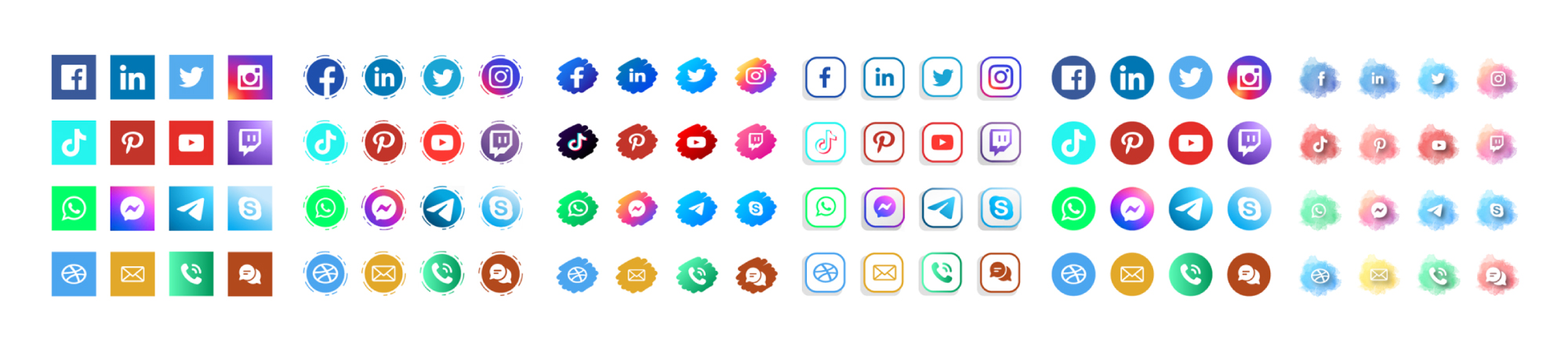
Questa evoluzione del componente social ti sarà utile per aumentare l'efficacia delle tue campagne Email, provala subito!
Se questa guida ti è stata utile ti invito a lasciare un pollice in su👍🏼, in caso contrario se pensi manchino alcune informazioni sentiti libero di dircelo, in questo modo possiamo creare guide che siano utili e pratiche.
La tua opinione è fondamentale, grazie!